تمرکز بر خود
معرفی
برای شدت های کم، ضریب شکست مستقل از شدت نور در ماده است. با این حال، هنگامی که شدت زیاد است، به حدی که میدان الکتریکی میدان نور در واقع شروع به ایجاد اختلال در ابرهای الکترونی اطراف هسته می کند، ضریب شکست شروع به بستگی به شدت می کند. بنابراین، برای دی الکتریک ها، مانند شیشه، ضریب شکست با شدت افزایش می یابد.
هنگامی که یک پرتو گاوسی در محیطی با ضریب شکست وابسته به شدت انتشار می یابد، این ضریب در مرکز پرتو بالاترین است. بنابراین، نمایه ضریب شکست القایی به عنوان یک عدسی یا یک موجبر عمل می کند که با پخش شدن پرتو در اثر پراش مقابله می کند. اثری که خود پرتو این عدسی مثبت و متمرکز را در ماده القا می کند، خود تمرکز نامیده می شود.
خودتمرکز هم از نظر تمرکز پرتو کامل، که در آن خواص پرتو با نمایه شاخص القایی تغییر میکند، و هم با تمرکز در مقیاس کوچک، که در آن نویز در سراسر توزیع شدت مقطع پرتو تقویت میشود و پرتو میتواند شکسته شود، خود را نشان میدهد. به چندین رشته متمرکز بر خود.
ضریب شکست غیرخطی به صورت نوشته می شود
که در آن n 0 بخش ثابت (خطی) ضریب شکست، γ ضریب ضریب شکست غیرخطی و I شدت است. غیرخطی بودن به دلیل اثر نوری کر است که یک اعوجاج غیرخطی ابرهای الکترونی در اطراف هستههای موجود در ماده است. برای شیشه نوری استاندارد BK-7، ضریب غیرخطی 4·10 -16 cm2 /W است . بنابراین، برای شدت 2.5 GW/cm2 ، تغییر ضریب شکست القایی 10 -6 است . این یک تغییر کوچک است، اما تأثیر قابل توجهی بر پارامترهای تیر دارد.
تمرکز روی خود از دیدگاه مهندسی لیزر مهم است، زیرا اصلاح پرتو باید در طراحی گنجانده شود. علاوه بر این، اگر از آستانه تمرکز بر خود فراتر رود، مواد آسیب دیده است. بنابراین، دانستن مقادیر آستانه تمرکز بر خود برای مواد مورد استفاده در طراحی مهم است. تمرکز روی خود در دی الکتریک ها مانند شیشه های نوری و مواد میله لیزری مانند Nd:YAG رخ می دهد.
اولین تخمین از توان آستانه برای خود تمرکز با فرض اینکه پرتو دارای مقطع دایره ای با شدت یکنواخت است به دست می آید. در داخل این پرتو، ضریب شکست بیشتر از خارج از پرتو است. بنابراین، پرتو خود یک ساختار موجبر القا می کند. شما می توانید زاویه پذیرش موجبر را با زاویه پراش نور محصور شده به صورت دایره ای برابر کنید. از این برابری، شما قدرت انتقادی را به دست می آورید
(1)
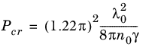
تعریف مدل
هندسه مدل ساده است – فقط یک استوانه.
پرتو فرودی با یک پرتو گاوسی 1 تقریبی شده است که در جهت z قطبی شده است . میدان الکتریکی توسط

که در آن E 0 دامنه میدان الکتریکی است، w 0 شعاع نقطه در کمر، k عدد موج است که با k = 2 πn 0 / λ تعریف شده است ، و z بردار واحد در جهت z است . تابع w ( x ) تغییر اندازه نقطه را به عنوان تابعی از فاصله از کمر پرتو تعریف می کند.
(2)
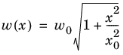
که در آن x 0 = π n 0 w 0 2 / λ محدوده ریلی است. شعاع انحنا با تعریف می شود
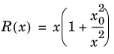
و تغییر فاز نزدیک به کمر پرتو، به اصطلاح تغییر Gouy، با تعریف شده است
نتایج و بحث
شکل 1 پرتو گاوسی را برای شدت ورودی کم نشان می دهد. همانطور که انتظار می رود، پرتو در اطراف محل کمر پرتو متقارن است.
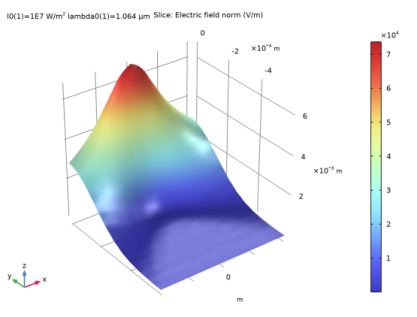
شکل 1: پرتو گاوسی برای شدت اوج کم، I0 = 1 کیلووات بر سانتی متر مربع .
شکل 2 پرتو را برای شدت ورودی بالا نشان می دهد، I 0 = 14 GW/ cm2 . ضریب شکست القایی اسمی، γI 0 ، 6-10 × 5.6است . همانطور که در شکل 3 اشاره شد ضریب شکست واقعی القایی بسیار بزرگتر از مقدار اسمی است. این البته یک اثر از تمرکز خود پرتو است.
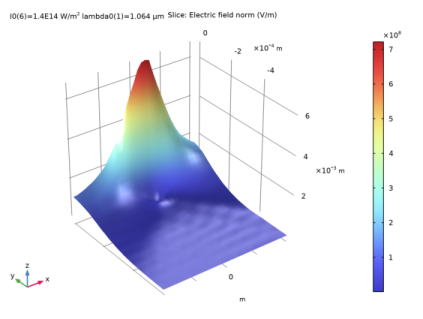
شکل 2: پرتو گاوسی برای شدت اوج بالا، I 0 = 14 GW/ cm2 .
برای نشان دادن اثر تمرکز بر خود، شکل 4 شعاع نقطه محاسبه شده را در مرز بین دامنه انتشار و دامنه PML نشان می دهد. شعاع نقطه با تعریف شده است
(3)
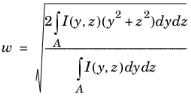
که در آن A منطقه ادغام و I ( y ، z ) توزیع شدت مقطع تیر است. برای شدت اوج کم، شعاع نقطه محاسبه شده، با استفاده از رابطه 3 ، نتایج مشابهی با بیان پرتو گاوسی در معادله 2 به دست می دهد . با این حال، با افزایش شدت، پرتو شروع به انحراف از پرتو گاوسی می کند و شعاع نقطه به صورت خطی با شدت کاهش می یابد.

شکل 3: تغییر ضریب شکست القایی، γI ، برای یک شدت پیک بالا، I 0 = 14 GW/ cm2 .
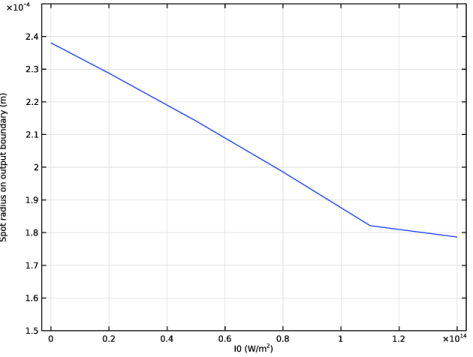
شکل 4: شعاع نقطه در انتهای حوزه انتشار در مقابل شدت پیک.
شدت نهایی استفاده شده در جاروب پارامتری 14 GW/cm2 است . این مربوط به توانی است که 23 درصد توان بحرانی ارائه شده در معادله 1 است . همانطور که در Ref. 1 ، انتظار می رود که توان بحرانی برای یک پرتو گاوسی با ضریب تقریباً 4/(1.22 π ) 2 = 0.27 کاهش یابد. بنابراین، توان مربوط به آخرین شدت پیک در جارو تقریباً یک ضریب 0.23/0.27 = 0.85 از توان بحرانی برای خود تمرکز برای یک پرتو گاوسی است، جایی که نمایه ضریب شکست القایی به طور کامل پخش پرتو پرتو را متعادل میکند.
برای محاسبه میدان برای شدتهای حتی بالاتر، به مش بسیار ظریفتری نیاز است، زیرا پرتو میتواند به رشتههایی تبدیل شود. برای یک مسئله غیرخطی مانند این، مهم است که نتایج را با تکرار شبیهسازی با یک مش ریزتر تأیید کنیم.
ارجاع
1. W. Koechner، مهندسی لیزر حالت جامد ، Springer، فصل. 4.6، 2010.
مسیر کتابخانه برنامه: Wave_Optics_Module/Nonlinear_Optics/self_focusing
دستورالعمل مدلسازی
از منوی File ، New را انتخاب کنید .
جدید
در پنجره جدید ، روی  Model Wizard کلیک کنید .
Model Wizard کلیک کنید .
مدل جادوگر
1 | در پنجره Model Wizard ، روی |
2 | در درخت Select Physics ، Optics>Wave Optics>Electromagnetic Waves, Beam Envelopes (ewbe) را انتخاب کنید . |
3 | روی افزودن کلیک کنید . |
4 |
5 | در درخت انتخاب مطالعه ، مطالعات پیشفرض برای واسطهای فیزیک انتخاب شده > دامنه طول موج را انتخاب کنید . |
6 |
تعاریف جهانی
با افزودن برخی پارامترهای مدل جهانی شروع کنید.
پارامترهای 1
1 | در پنجره Model Builder ، در قسمت Global Definitions روی Parameters 1 کلیک کنید . |
2 | در پنجره تنظیمات برای پارامترها ، بخش پارامترها را پیدا کنید . |
3 | در جدول تنظیمات زیر را وارد کنید: |
نام | اصطلاح | ارزش | شرح |
lda0 | 1,064 [یک] | 1.064E-6 متر | طول موج |
w0 | 100*lda0 | 1.064E-4 متر | شعاع نقطه اسمی |
n0 | 1.52 | 1.52 | ضریب شکست شیشه BK-7 |
x0 | pi*n0*w0^2/lda0 | 0.050808 متر | محدوده ریلی |
ک | 2*pi*n0/lda0 | 8.976E6 1/m | ثابت انتشار |
I0 | 2.5 [GW/cm^2] | 2.5E13 وات بر متر مربع | شدت اوج اسمی |
E0 | sqrt(2*I0/n0*sqrt(mu0_const/epsilon0_const)) | 1.1132E8 V/m | میدان الکتریکی پیک اسمی |
طول | 4*0 | 0.20323 متر | طول دامنه محاسباتی |
شعاع | 2.5*w0*sqrt(1+(طول/(2*x0))^2) | 5.9479E-4 متر | شعاع حوزه محاسباتی |
گاما | 4e-16[cm^2/W] | 4E-20 s³/kg | ضریب ضریب شکست غیرخطی |
delta_n | گاما*I0 | 1E-6 | تغییر ضریب شکست اسمی |
P_cr | (1.22*pi)^2*lda0^2/(8*pi*n0*گاما) | 1.0883E7W | قدرت بحرانی |
هندسه 1
سیلندر 1 (cyl1)
1 | در نوار ابزار Geometry ، روی |
2 | در پنجره تنظیمات سیلندر ، بخش اندازه و شکل را پیدا کنید . |
3 | در قسمت متن Radius ، عبارت radius را تایپ کنید . |
4 | در قسمت متن ارتفاع ، طول را تایپ کنید . |
5 | قسمت Position را پیدا کنید . در قسمت متن x ، -length/2 را تایپ کنید . |
6 | قسمت Axis را پیدا کنید . از لیست نوع محور ، x-axis را انتخاب کنید . |
بلوک 1 (blk1)
از آنجایی که صفحات y = 0 و z = 0 باید صفحات متقارن برای تیر باشند، ما فقط باید یک چهارم تیر را مدل کنیم. بنابراین، بلوکی را اضافه کنید که یک ربع از استوانه را قطع می کند.
1 | در نوار ابزار Geometry ، روی |
2 | در پنجره تنظیمات برای Block ، قسمت Size and Shape را پیدا کنید . |
3 | در قسمت متن Width ، طول را تایپ کنید . |
4 | در قسمت Depth text radius را تایپ کنید . |
5 | در قسمت نوشتار Height ، radius را تایپ کنید . |
6 | قسمت Position را پیدا کنید . در قسمت متن x ، -length/2 را تایپ کنید . |
7 | در قسمت متن y ، -radius را تایپ کنید . |
تقاطع 1 (int1)
1 | در نوار ابزار Geometry ، روی |
2 | در پنجره Graphics کلیک کنید و سپس Ctrl+A را فشار دهید تا هر دو شی انتخاب شوند. |
3 | در نوار ابزار Geometry ، روی |
تعاریف جهانی
از آنجایی که هندسه بسیار بلند و نازک است، تنظیمات نمای را تغییر دهید تا نسبت تصویر حفظ نشود.
تعاریف
در پنجره Model Builder ، گره Component 1 (comp1)>Definitions را گسترش دهید .
دوربین
1 | در پنجره Model Builder ، گره Component 1 (comp1)>Definitions>View 1 را گسترش دهید ، سپس روی Camera کلیک کنید . |
2 | در پنجره تنظیمات دوربین ، بخش دوربین را پیدا کنید . |
3 | از فهرست نمایش مقیاس ، خودکار را انتخاب کنید . |
4 | از لیست خودکار ، ناهمسانگرد را انتخاب کنید . |
5 | تیک گزینه Automatic update را انتخاب کنید . |
6 |
7 |
مواد
حالا شیشه BK-7 مورد استفاده در مدل را اضافه کنید.
شیشه BK-7
1 | در پنجره Model Builder ، در قسمت Component 1 (comp1) روی Materials راست کلیک کرده و Blank Material را انتخاب کنید . |
2 | در پنجره تنظیمات برای مواد ، شیشه BK-7 را در قسمت نوشتار برچسب تایپ کنید . |
3 | قسمت محتوای مواد را پیدا کنید . در جدول تنظیمات زیر را وارد کنید: |
ویژگی | متغیر | ارزش | واحد | گروه اموال |
ضریب شکست، قسمت واقعی | n_iso ; nii = n_iso، nij = | n0+گاما*ewbe.Poavx | 1 | ضریب شکست |
متغیر ewbe.Poavx نشان دهنده شدت در جهت انتشار است.
تعاریف
برای محاسبه توان خروجی و شعاع نقطه خروجی، یک اپراتور یکپارچه سازی مرزی را تنظیم کنید.
ادغام 1 (در اول)
1 | در نوار ابزار تعاریف ، روی |
2 | در پنجره تنظیمات برای ادغام ، عبارت intop_output_boundary را در قسمت متن نام اپراتور تایپ کنید . |
3 | بخش انتخاب منبع را پیدا کنید . از لیست سطح نهاد هندسی ، Boundary را انتخاب کنید . |
4 | فقط مرز 5 را انتخاب کنید. |
متغیرهای 1
عبارات قدرت خروجی و شعاع نقطه خروجی را اضافه کنید.
1 | در نوار ابزار تعاریف ، روی متغیرهای |
2 | در پنجره تنظیمات برای متغیرها ، بخش متغیرها را پیدا کنید . |
3 | در جدول تنظیمات زیر را وارد کنید: |
نام | اصطلاح | واحد | شرح |
پ | intop_output_boundary(ewbe.nPoav) | دبلیو | توان خروجی |
w_t | sqrt(2*intop_output_boundary(ewbe.nPoav*(y^2+z^2))/P) | متر | شعاع نقطه در مرز خروجی |
امواج الکترومغناطیسی، پاکت پرتو (EWBE)
رابط را طوری تنظیم کنید که از انتشار یک جهته استفاده کند و جزء بردار موج را در جهت x تعریف کنید .
1 | در پنجره Model Builder ، در قسمت Component 1 (comp1) روی امواج الکترومغناطیسی ، پاکت پرتو (ewbe) کلیک کنید . |
2 | در پنجره تنظیمات برای امواج الکترومغناطیسی ، پاکت پرتو ، بخش بردار موج را پیدا کنید . |
3 | از لیست Number of directions ، Unidirectional را انتخاب کنید . |
4 | بردار k 1 را به عنوان مشخص کنید |
ک | ایکس |
0 | y |
0 | z |
از یک شرط مرزی منطبق برای پرتاب یک پرتو گاوسی فرودی که در جهت z قطبیده شده است استفاده کنید .
شرایط مرزی منطبق 1
1 | در نوار ابزار Physics ، روی |
2 | فقط مرز 1 را انتخاب کنید. |
3 | در پنجره تنظیمات برای شرایط مرزی منطبق ، بخش شرایط مرزی منطبق را پیدا کنید . |
4 | از لیست فیلد حادثه ، پرتو گاوسی را انتخاب کنید . |
5 | در فیلد متنی w 0 ، w0 را تایپ کنید . |
6 | در قسمت متن p 0 ، length/2 را تایپ کنید . |
7 | از لیست مقدار ورودی ، Power را انتخاب کنید . |
8 | در قسمت متن P ، pi*w0^2/2*I0 را تایپ کنید . |
9 | بردار E g0 را به صورت مشخص کنید |
0 | ایکس |
0 | y |
1 [V/m] | z |
یک نقطه مرجع اضافه کنید که همراه با جهت انتشار، محور نوری را مشخص کند.
نقطه مرجع 1
1 | در نوار ابزار Physics ، روی |
2 | فقط نقطه 2 را انتخاب کنید، این نقطه روی محور نوری است (که y = 0 و z = 0) است. نقطه کانونی در فاصله p 0 از این نقطه مرجع در جهت انتشار قرار دارد که توسط ewbe.k1 تعریف شده است . |
شرایط مرزی مطابق 2
1 | در نوار ابزار Physics ، روی |
2 | فقط مرز 5 را انتخاب کنید. |
صفحه تقارن 1
یک صفحه تقارن رسانای مغناطیسی کامل در صفحه y = 0 و یک صفحه تقارن رسانای الکتریکی کامل در صفحه z = 0 اضافه کنید.
1 | در نوار ابزار Physics ، روی |
2 | فقط مرز 4 را انتخاب کنید. |
صفحه تقارن 2
1 | در نوار ابزار Physics ، روی |
2 | فقط مرز 2 را انتخاب کنید. |
3 | در پنجره تنظیمات Symmetry Plane ، بخش Symmetry Plane را پیدا کنید . |
4 | از لیست نوع Symmetry ، میدان الکتریکی مماسی صفر (PEC) را انتخاب کنید . |
مش 1
مش بندی تحت کنترل فیزیک نمی تواند ضریب شکست غیرخطی تعریف شده برای ماده BK-7 را کنترل کند. بنابراین، یک مش سفارشی ایجاد کنید. ابتدا یک مش مثلثی شکل روی مرز ورودی و سپس یک مش Swept برای دامنه ایجاد کنید.
مثلثی رایگان 1
در نوار ابزار Mesh ، روی  Boundary کلیک کنید و Free Triangular را انتخاب کنید .
Boundary کلیک کنید و Free Triangular را انتخاب کنید .
اندازه
تنظیمات اندازه اصلی را برای نمایش گسسته سازی در جهت انتشار تنظیم کنید. از آنجایی که انتظار می رود پرتو به صورت یک پرتو گاوسی کمی تحریف شده رفتار کند، کافی است حداکثر اندازه عنصر مش را روی نیمی از محدوده ریلی تنظیم کنیم.
1 | در پنجره Model Builder ، روی Size کلیک کنید . |
2 | در پنجره تنظیمات برای اندازه ، قسمت اندازه عنصر را پیدا کنید . |
3 | روی دکمه Custom کلیک کنید . |
4 | قسمت پارامترهای اندازه عنصر را پیدا کنید . در قسمت متن حداکثر اندازه عنصر ، x0/2 را تایپ کنید . |
مثلثی رایگان 1
1 | در پنجره Model Builder ، روی Free Triangular 1 کلیک کنید . |
2 | فقط مرز 1 را انتخاب کنید. |
سایز 1
1 | روی Free Triangular 1 کلیک راست کرده و Size را انتخاب کنید . |
مش مثلثی باید توزیع مقطع تیر را حل کند.
2 | در پنجره تنظیمات برای اندازه ، قسمت اندازه عنصر را پیدا کنید . |
3 | روی دکمه Custom کلیک کنید . |
4 | قسمت پارامترهای اندازه عنصر را پیدا کنید . |
5 | کادر انتخاب حداکثر اندازه عنصر را انتخاب کنید . در قسمت متن مرتبط، w0/2 را تایپ کنید . |
6 | کادر حداقل اندازه عنصر را انتخاب کنید . در قسمت متن مرتبط، w0/4 را تایپ کنید . |
یک مش جاروب شده در جهت انتشار ایجاد کنید.
جارو 1
1 | در نوار ابزار Mesh ، روی |
2 | در پنجره Model Builder ، روی Mesh 1 کلیک راست کرده و Build All را انتخاب کنید . 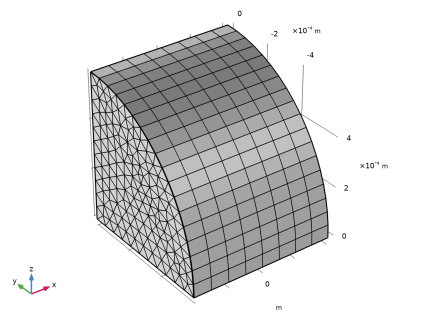 |
مطالعه 1
نمودارهای پیش فرض را ایجاد نکنید.
1 | در پنجره Model Builder ، روی Study 1 کلیک کنید . |
2 | در پنجره تنظیمات برای مطالعه ، قسمت تنظیمات مطالعه را پیدا کنید . |
3 | تیک Generate defaults defaults را پاک کنید . |
مرحله 1: دامنه طول موج
1 | در پنجره Model Builder ، در بخش مطالعه 1، روی مرحله 1: دامنه طول موج کلیک کنید . |
2 | در پنجره تنظیمات دامنه طول موج ، بخش تنظیمات مطالعه را پیدا کنید . |
3 | در قسمت متن طول موج ، lda0 را تایپ کنید . |
جارو پارامتریک
یک جارو پارامتریک با شدت پیک اسمی، از 1 کیلووات بر سانتیمتر مربع (مرتبط با انتشار خطی) تا 14 گیگاوات بر سانتیمتر مربع را تنظیم کنید که یک اثر متمرکز بر خود قابل توجهی را نشان میدهد.
1 | در نوار ابزار مطالعه ، روی Sweep |
2 | در پنجره تنظیمات برای جابجایی پارامتری ، بخش تنظیمات مطالعه را پیدا کنید . |
3 |
4 | در جدول تنظیمات زیر را وارد کنید: |
نام پارامتر | لیست مقادیر پارامتر | واحد پارامتر |
I0 (شدت اوج اسمی) | 1e7، 2e13، 5e13، 8e13، 11e13، 14e13 | W/m^2 |
5 | برای گسترش بخش تنظیمات پیشرفته کلیک کنید . از لیست استفاده از حل کننده پارامتریک ، خاموش را انتخاب کنید تا حل کننده پارامتری را خاموش کنید که در غیر این صورت محاسبات را برای شدت های متوسط نیز انجام می دهد. |
راه حل 1 (sol1)
از آنجایی که این یک مسئله غیرخطی است، بهتر است متغیر میدان الکتریکی پیچیده را به دو قسمت واقعی و خیالی آن تقسیم کنیم. این یک ژاکوبین دقیقتر برای مشکل ایجاد میکند که منجر به همگرایی سریعتر میشود.
1 | در نوار ابزار مطالعه ، روی |
2 | در پنجره Model Builder ، گره Solution 1 (sol1) را گسترش دهید ، سپس روی Compile Equations: Wavelength Domain کلیک کنید . |
3 | در پنجره تنظیمات برای کامپایل معادلات ، بخش Study and Step را پیدا کنید . |
4 | تیک گزینه Split Complex variables in real and imaginary parts را انتخاب کنید . |
5 | در نوار ابزار مطالعه ، |
نتایج
گروه طرح سه بعدی 1
1 | در نوار ابزار صفحه اصلی ، روی |
2 | در پنجره Settings for 3D Plot Group ، بخش Data را پیدا کنید . |
3 | از لیست مجموعه داده ، مطالعه 1/ راه حل های پارامتریک 1 (sol2) را انتخاب کنید . |
برش 1
1 | روی 3D Plot Group 1 کلیک راست کرده و Slice را انتخاب کنید . |
2 | در پنجره تنظیمات برای Slice ، بخش Plane Data را پیدا کنید . |
3 | از لیست هواپیما ، XY-planes را انتخاب کنید . |
4 | از لیست روش ورود ، Coordinates را انتخاب کنید . |
تغییر شکل 1
1 | بر روی Slice 1 کلیک راست کرده و Deformation را انتخاب کنید . |
2 | در پنجره تنظیمات برای تغییر شکل ، بخش Expression را پیدا کنید . |
3 | در قسمت متنی Z-component ، ewbe.normE را تایپ کنید . |
گروه طرح سه بعدی 1
1 | در پنجره Model Builder ، در قسمت Results روی 3D Plot Group 1 کلیک کنید . |
2 | در پنجره Settings for 3D Plot Group ، قسمت Plot Settings را پیدا کنید . |
3 | کادر بررسی لبه های مجموعه داده Plot را پاک کنید . |
4 |
به توزیع میدان برای شدت های مختلف نگاهی بیندازید.
5 | قسمت Data را پیدا کنید . از لیست مقدار پارامتر (I0 (W/m^2)) ، 1E7 را انتخاب کنید . |
6 | در نوار ابزار 3D Plot Group 1 ، روی |
برش 1
گروه طرح سه بعدی 1
1 | در پنجره Model Builder ، روی 3D Plot Group 1 کلیک کنید . |
2 | در پنجره Settings for 3D Plot Group ، بخش Data را پیدا کنید . |
3 | از لیست مقدار پارامتر (I0 (W/m^2)) ، 2E13 را انتخاب کنید . |
4 | در نوار ابزار 3D Plot Group 1 ، روی |
5 | از لیست مقدار پارامتر (I0 (W/m^2)) ، 5E13 را انتخاب کنید . |
6 | در نوار ابزار 3D Plot Group 1 ، روی |
7 | از لیست مقدار پارامتر (I0 (W/m^2)) ، 8E13 را انتخاب کنید . |
8 | در نوار ابزار 3D Plot Group 1 ، روی |
9 | از لیست مقدار پارامتر (I0 (W/m^2)) ، 1.1E14 را انتخاب کنید . |
10 | در نوار ابزار 3D Plot Group 1 ، روی |
11 | از لیست مقدار پارامتر (I0 (W/m^2)) ، 1.4E14 را انتخاب کنید . |
12 | در نوار ابزار 3D Plot Group 1 ، روی |
13 |
برش 1
برای اینکه واقعاً ببینید که چگونه پرتو با شدت تغییر می کند، می توانید با اجرای نمودارهای سه بعدی در Player نیز این موضوع را تجسم کنید.
اولین گام نرمال کردن محلول میدان با میدان الکتریکی اوج نامی است.
1 | در پنجره Model Builder ، بر روی Slice 1 کلیک کنید . |
2 | در پنجره تنظیمات برای Slice ، بخش Expression را پیدا کنید . |
3 | در قسمت متن Expression ، ewbe.normE/E0 را تایپ کنید . |
تغییر شکل 1
1 | در پنجره Model Builder ، روی Deformation 1 کلیک کنید . |
2 | در پنجره تنظیمات برای تغییر شکل ، بخش Expression را پیدا کنید . |
3 | در قسمت متنی Z-component ، ewbe.normE/E0 را تایپ کنید . |
انیمیشن 1
1 | در نوار ابزار نتایج ، روی |
2 | در پنجره تنظیمات برای انیمیشن ، بخش Target را پیدا کنید . |
3 | از لیست هدف ، Player را انتخاب کنید . |
4 | قسمت ویرایش انیمیشن را پیدا کنید . از فهرست Loop over ، I0 را انتخاب کنید . |
5 | قسمت Playing را پیدا کنید . در قسمت نمایش هر فریم برای متن، 1 را تایپ کنید . |
6 |
اگر کادر Repeat را در تنظیمات پخش علامت بزنید ، میتوانید از Player بخواهید دنباله را تکرار کند.
گروه طرح سه بعدی 2
اکنون نمودار جدیدی از تغییر ضریب شکست ناشی از پرتو ایجاد کنید.
در نوار ابزار نتایج ، روی  3D Plot Group کلیک کنید .
3D Plot Group کلیک کنید .
برش 1
1 | روی 3D Plot Group 2 کلیک راست کرده و Slice را انتخاب کنید . |
2 | در پنجره تنظیمات برای Slice ، بخش Plane Data را پیدا کنید . |
3 | از لیست هواپیما ، XY-planes را انتخاب کنید . |
4 | از لیست روش ورود ، Coordinates را انتخاب کنید . |
5 | قسمت Expression را پیدا کنید . در قسمت متن Expression ، ewbe.nxx-n0 را تایپ کنید . |
تغییر شکل 1
1 | بر روی Slice 1 کلیک راست کرده و Deformation را انتخاب کنید . |
2 | در پنجره تنظیمات برای تغییر شکل ، بخش Expression را پیدا کنید . |
3 | در قسمت متنی Z-component ، ewbe.nxx-n0 را تایپ کنید . |
گروه طرح سه بعدی 2
1 | در پنجره Model Builder ، در قسمت Results روی 3D Plot Group 2 کلیک کنید . |
2 | در پنجره Settings for 3D Plot Group ، قسمت Plot Settings را پیدا کنید . |
3 | کادر بررسی لبه های مجموعه داده Plot را پاک کنید . |
4 | برای گسترش بخش عنوان کلیک کنید . از لیست نوع عنوان ، دستی را انتخاب کنید . |
5 | در قسمت متن عنوان ، ضریب شکست غیر خطی را تایپ کنید: ewbe.nxx-n0 . |
6 | در نوار ابزار 3D Plot Group 2 ، روی |
7 | در نوار ابزار پنجره Graphics ، |
8 |
ارزیابی جهانی 1
اکنون، با استفاده از جدول و نمودار جدول، نحوه کاهش شعاع نقطه با شدت را تجسم کنید.
1 | در نوار ابزار نتایج ، روی ارزیابی |
2 | در پنجره تنظیمات برای ارزیابی جهانی ، بخش عبارات را پیدا کنید . |
3 | در جدول تنظیمات زیر را وارد کنید: |
اصطلاح | واحد | شرح |
w_t | متر | شعاع نقطه در مرز خروجی |
4 | قسمت Data را پیدا کنید . از لیست مجموعه داده ، مطالعه 1/ راه حل های پارامتریک 1 (sol2) را انتخاب کنید . |
5 |
جدول
1 | به پنجره Table بروید . |
2 | روی Table Graph در نوار ابزار پنجره کلیک کنید . |
نتایج
نمودار جدول 1
1 | در پنجره Model Builder ، در بخش Results>1D Plot Group 3 ، روی نمودار جدول 1 کلیک کنید . |
2 | در پنجره تنظیمات برای نمودار جدول ، بخش داده را پیدا کنید . |
3 | از لیست داده های محور x ، I0 (W/m^2) را انتخاب کنید . |
4 | از فهرست ستونهای Plot ، Manual را انتخاب کنید . |
5 | در لیست ستون ها ، شعاع نقطه در مرز خروجی (m) را انتخاب کنید . |
گروه طرح 1 بعدی 3
1 | در پنجره Model Builder ، روی 1D Plot Group 3 کلیک کنید . |
2 | در پنجره Settings for 1D Plot Group ، بخش Axis را پیدا کنید . |
3 | تیک گزینه Manual axis limits را انتخاب کنید . |
4 | در قسمت حداقل متن y ، 1.5e-4 را تایپ کنید . |
5 | در قسمت متن حداکثر y ، 2.5e-4 را تایپ کنید . |
6 | در نوار ابزار 1D Plot Group 3 ، روی |
ارزیابی جهانی 2
حال، نتیجه را با شعاع نقطه خروجی پرتو گاوسی ایده آل مقایسه کنید.
1 | در نوار ابزار نتایج ، روی ارزیابی |
2 | در پنجره تنظیمات برای ارزیابی جهانی ، بخش عبارات را پیدا کنید . |
3 | در جدول، تنظیمات زیر را وارد کنید:، که عبارتی است که شعاع نقطه در مرز خروجی را برای یک پرتو گاوسی در تقریب پاراکسیال نشان میدهد. |
اصطلاح | واحد | شرح |
w0*sqrt(1+(طول/2/x0)^2) | متر |
4 |
جدول
1 | به پنجره Table بروید . |
باید متوجه شوید که شعاع نقطه ای برای موارد با شدت کم به شعاع پرتو اسمی نزدیک است.
نتایج
در نهایت، توان کل در پرتو را با توان بحرانی برای خود تمرکز، همانطور که در شکل 4 تعریف شده است، مقایسه کنید .
ارزیابی جهانی 3
1 | در نوار ابزار نتایج ، روی ارزیابی |
2 | در پنجره تنظیمات برای ارزیابی جهانی ، بخش عبارات را پیدا کنید . |
3 | در جدول تنظیمات زیر را وارد کنید: |
اصطلاح | واحد | شرح |
4*P/P_cr | 1 |
در اینجا ما نسبت توان را در 4 ضرب کردیم زیرا توان را تنها روی یک چهارم پرتو یکپارچه کردیم.
4 | قسمت Data را پیدا کنید . از لیست مجموعه داده ، مطالعه 1/ راه حل های پارامتریک 1 (sol2) را انتخاب کنید . |
5 |
جدول
1 | به پنجره Table بروید . |
باید متوجه شوید که نسبت توان تقریباً 23٪ است.
1
توجه داشته باشید که عبارت پرتو گاوسی که در اینجا استفاده می شود راه حلی برای معادلات ماکسول نیست، بلکه معادله تقریبی موج پاراکسیال است. بنابراین، نباید برای پرتوهایی با شعاع نقطه ای هم اندازه یا کوچکتر از طول موج استفاده شود.




